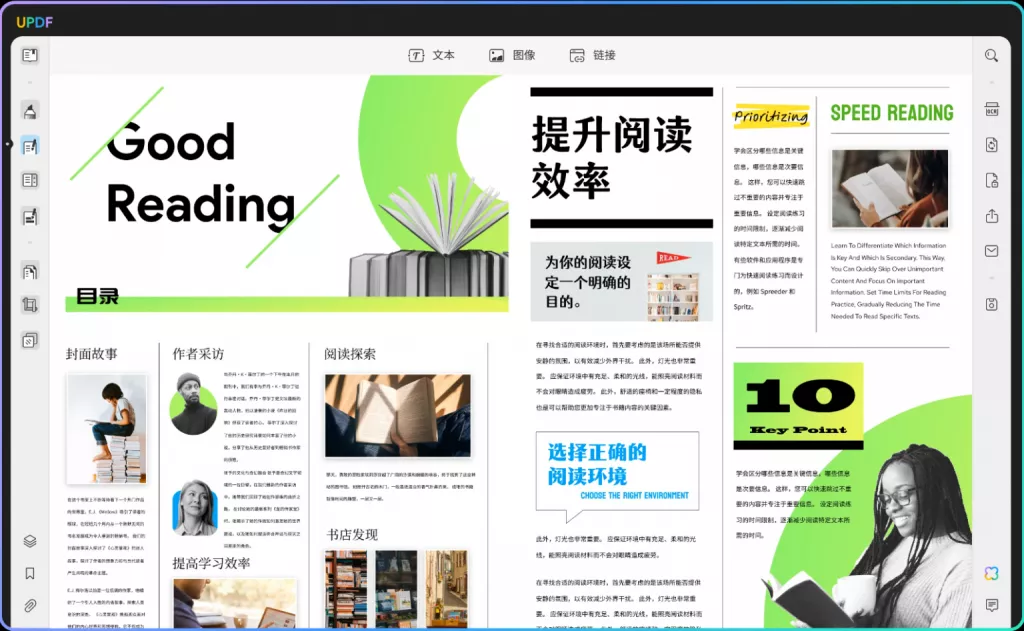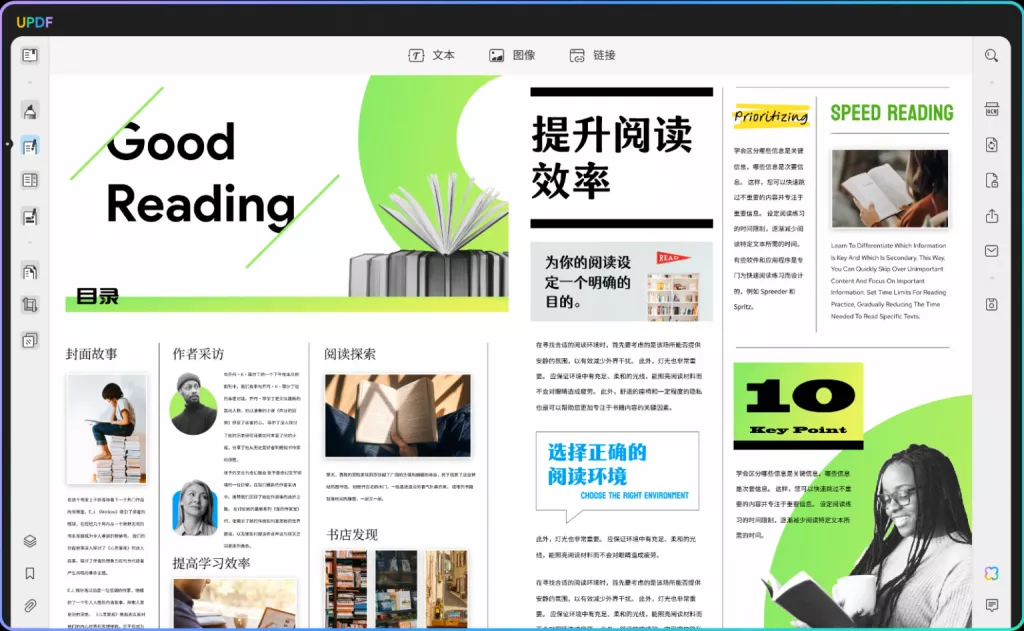在现代办公和学习中,PDF已成为一种广泛使用的文件格式。无论是报告、电子书还是合同,PDF文件以其良好的排版和兼容性受到青睐。然而,当我们需要批量打印多份PDF文件时,许多人往往感到困惑。如何才能一次性高效、准确地完成任务?本文将为您详细介绍几种批量打印PDF的方法及其注意事项,助您快速掌握这一技巧。
一、了解PDF的特点
在深入讨论批量打印之前,首先需要了解PDF文件的特点。PDF由Adobe公司于1993年推出,旨在保持文件在不同设备上的一致性。它具有以下几个显著的属性:
1. 跨平台兼容性:无论在什么操作系统下,PDF文件的显示效果几乎保持一致。
2. 嵌入式字体和图像:PDF文件可以包含所需的字体和高质量图像,用户无需担心字体丢失或格式错乱。
3. 安全性:PDF文件可以加密和设定权限,保护文件不被未授权访问。
4. 丰富的功能:PDF允许插入超链接、书签和注释等,提升文件的交互性。

二、批量打印PDF文件的必要性
在许多情况下,我们需要同时打印数十甚至数百份PDF文件,例如会议材料、宣传册、培训教材等。手动一个个打印不仅耗时,而且容易出错。因此,学习批量打印PDF的技巧,就显得尤为重要。
三、选择合适的打印工具
为了批量打印PDF文件,我们需要借助一些专业的工具和软件。以下是几种常用的打印工具:
1. Adobe Acrobat Reader:作为官方的PDF文件阅读器,Adobe Acrobat Reader提供了打印多个PDF文件的功能。用户只需将多个文件添加到打印队列中,即可实现批量打印。
2. PDF软件:市面上有许多专门的PDF软件,如UPDF、PDFCreator、CutePDF等,这些工具支持批量处理和打印,可以大大提高效率。
3. 操作系统自带功能:Windows和macOS操作系统也提供了基本的批量打印选项。用户可以在文件管理器中选择多个文件,并右键选择“打印”即可。
4. 在线服务:如果您不想安装软件,也可以寻求一些在线PDF打印服务,但请注意数据安全性。
四、批量打印PDF文件的步骤
方法一:使用Adobe Acrobat Reader
1. 打开Adobe Acrobat Reader:确保您已经安装最新版本的Adobe Acrobat Reader。
2. 选择要打印的文件:在软件中,点击“文件”->“打开”,选择您要打印的PDF文件。
3. 添加到打印队列:在打开的文件中,依次点击“文件”->“打印”,在弹出的打印对话框中,选择打印机,并点击“添加文件”按钮,将其他需要打印的PDF文件添加进来。
4. 设置打印参数:在打印设置中,您可以选择打印范围(所有页面或特定页面)、打印方向、纸张大小等选项。
5. 开始打印:设置完成后,点击“打印”按钮,程序将自动开始批量打印。
方法二:使用PDF软件
以上述UPDF为例,操作步骤如下:
1. 安装UPDF:首先从官网下载并安装UPDF,并确保您按照提示完成配置。
2. 添加PDF文件:打开UPDF,您可以将需要打印的PDF文件拖拽到应用窗口中。
3. 设置打印参数:双击文件名,进入设置界面,您可以选择打印机、页面设置和质量设置等。
4. 开始打印:点击“开始打印”按钮,UPDF会将所有文件发送到打印机进行处理。
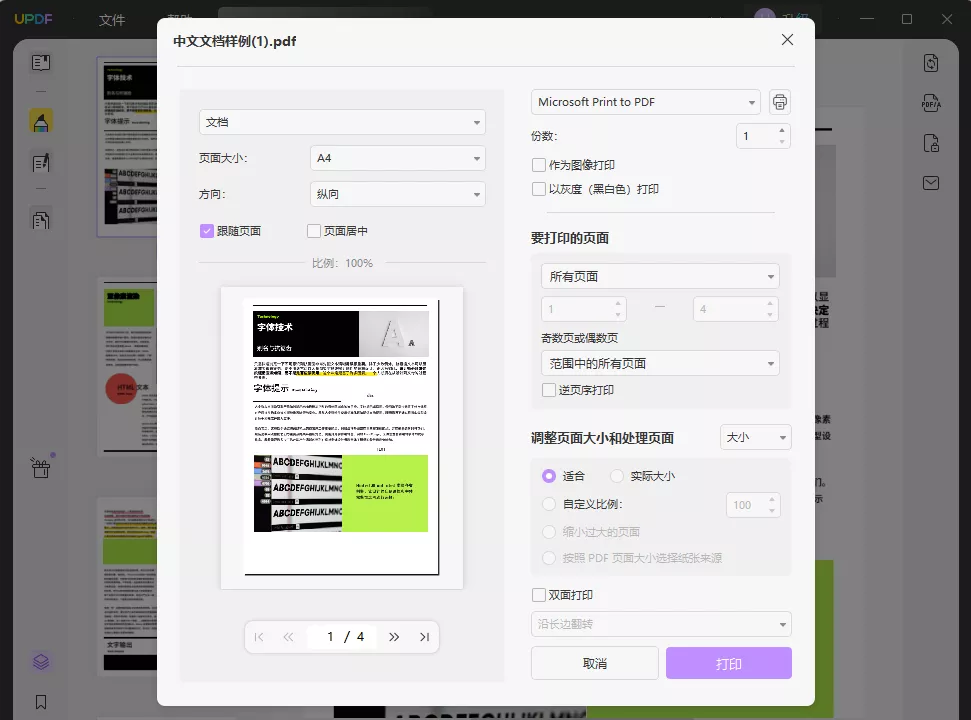
方法三:使用操作系统自带功能
无论您是Windows用户还是macOS用户,操作系统都提供了方便的批量打印功能:
– Windows:
1. 在文件管理器中,选择多个PDF文件。
2. 右键点击所选文件,选择“打印”。
3. 根据提示进行打印设置,最后确认打印。
– macOS:
1. 在Finder中,选择多个PDF文件。
2. 右键点击,并选择“打开方式”->“预览”。
3. 在预览中,点击“文件”->“打印”,设置打印选项,然后确认打印。
五、注意事项
在批量打印PDF文件的过程中,有几个注意事项需要牢记:
1. 确认文件完整性:在打印前,请确保所有PDF文件都是完整且可打开的,有权限的文件。
2. 检查打印机状态:确保打印机状态正常,纸张和墨水充足,以免打印中途停止。
3. 选择合适的纸张尺寸:根据信息内容选择正确的纸张尺寸(如A4、A5等),避免浪费。
4. 测试打印:如果数据量较大,可以先打印一份样本,检查输出质量和格式是否符合要求。
六、常见问题解答
1. 如何解决打印不清晰的问题?
如果打印出的PDF文件不清晰,可以尝试以下方法:
– 检查打印机的墨水是否充足。
– 调整打印设置,提高打印质量。
– 尝试使用不同的纸张和分辨率设置。
2. 如何处理大批量PDF打印的时间管理?
在遇到大量PDF文件需要打印时,最好提前安排时间,并进行分批处理。如果需要在特定时间内完成打印,可以选择在晚上或周末进行,以充分利用不占用工作时间的情境。
3. 怎样避免打印出错?
为了避免打印错误,事先检查每个文件的内容,确认文件是按照期望的顺序排列的。此外,使用打印预览功能,能够提前查看输出效果,减少出错的可能。
总结
批量打印PDF文件并不是一件复杂的事情,只要掌握了正确的方法和工具,您就可以高效地完成这一任务。无论是使用Adobe Acrobat Reader、PDF打印软件,还是操作系统自带的功能,都能帮助您快速且高质量地打印出所需的文件。同时,务必注意打印时的细节,确保每一份文件都符合预期。希望本文能为您在批量打印PDF的过程中提供实用的帮助和指导,让您的办公或学习更加高效。
 UPDF
UPDF AI 网页版
AI 网页版 Windows 版
Windows 版 Mac 版
Mac 版 iOS 版
iOS 版 安卓版
安卓版

 AI 单文件总结
AI 单文件总结 AI 多文件总结
AI 多文件总结 生成思维导图
生成思维导图 深度研究
深度研究 论文搜索
论文搜索 AI 翻译
AI 翻译  AI 解释
AI 解释 AI 问答
AI 问答 编辑 PDF
编辑 PDF 注释 PDF
注释 PDF 阅读 PDF
阅读 PDF PDF 表单编辑
PDF 表单编辑 PDF 去水印
PDF 去水印 PDF 添加水印
PDF 添加水印 OCR 图文识别
OCR 图文识别 合并 PDF
合并 PDF 拆分 PDF
拆分 PDF 压缩 PDF
压缩 PDF 分割 PDF
分割 PDF 插入 PDF
插入 PDF 提取 PDF
提取 PDF 替换 PDF
替换 PDF PDF 加密
PDF 加密 PDF 密文
PDF 密文 PDF 签名
PDF 签名 PDF 文档对比
PDF 文档对比 PDF 打印
PDF 打印 批量处理
批量处理 发票助手
发票助手 PDF 共享
PDF 共享 云端同步
云端同步 PDF 转 Word
PDF 转 Word PDF 转 PPT
PDF 转 PPT PDF 转 Excel
PDF 转 Excel PDF 转 图片
PDF 转 图片 PDF 转 TXT
PDF 转 TXT PDF 转 XML
PDF 转 XML PDF 转 CSV
PDF 转 CSV PDF 转 RTF
PDF 转 RTF PDF 转 HTML
PDF 转 HTML PDF 转 PDF/A
PDF 转 PDF/A PDF 转 OFD
PDF 转 OFD CAJ 转 PDF
CAJ 转 PDF Word 转 PDF
Word 转 PDF PPT 转 PDF
PPT 转 PDF Excel 转 PDF
Excel 转 PDF 图片 转 PDF
图片 转 PDF Visio 转 PDF
Visio 转 PDF OFD 转 PDF
OFD 转 PDF 创建 PDF
创建 PDF PDF 转 Word
PDF 转 Word PDF 转 Excel
PDF 转 Excel PDF 转 PPT
PDF 转 PPT 企业解决方案
企业解决方案 企业版定价
企业版定价 企业版 AI
企业版 AI 企业指南
企业指南 渠道合作
渠道合作 信创版
信创版 金融
金融 制造
制造 医疗
医疗 教育
教育 保险
保险 法律
法律 政务
政务



 常见问题
常见问题 新闻中心
新闻中心 文章资讯
文章资讯 产品动态
产品动态 更新日志
更新日志